
許多人為了想要分享或家人一起儲存資料時,大概都會想要購買小型/家用 NAS 產品,Synology 群暉、QNAP 威聯通與 ASUSTORE 華芸就是選擇之一。要方便省事,又有眾多功能可以擴充,購買他們的產品當然是最好的選擇。
不過對筆者而言,這些產品的功能用不到那麼多,也想要省錢,拿手邊有的材料來組成小的伺服器似乎比較簡單,所以接下來分享的文章都是建置的過程,對有專精的人大概覺得是廢文。其實就算用手邊汰換下來的零組件,單處理器效能可能都不會比這些商用 NAS 差。要是沒有現成貨,現在選一些二手品其實價位也划算。
伺服器的硬體中,處理器是採用 Intel 第四代 Core 處理器,也就是 Haswell 世代,這一代的產品二手入手價都算容易,功耗與熱量表現也都可接受。若再往上升到第六代,就得搭配 DDR4 記憶體,主機板與記憶體的成本都不同了。
搭配的記憶體當然就是選擇 DDR3-1600,若手上沒有汰換的模組,大品牌 4GB 的二手價也只要百來元,真的很划算,買4支就有 16GB的容量,一般應用非常夠用。購買時記得要找有終身保固的品牌,有問題時都好處理。
主機板建議選 9 系列晶片組,如 Z97 或 H97,尺寸選 microATX 即可,最好找有二支 PCIe x16 插槽的產品,而且第二支插槽務必要有 PCIe x8 的訊號,有需要時才會好用。另外 9 系列也有支援 M.2 PCIe SSD,要買新品也划算。只是大部分主機板的 M.2 在安裝 PCIe(NVMe) 或 SATA版本 SSD 時會占用 SATA 連接埠,要特別留意。

PCIe x4 介面的 M.2 NVMe 轉接卡
Z97/H97 都有提供六組 SATA 6Gb 連接埠,大部分人應該都夠用,若真要使用六顆硬碟時,作業系統建議用 M.2 PCIe 加轉接卡(如 PCIe x1),不會因使用主機板上的 M.2 而減少可連接的 SATA 數量。
主機板另一個選擇則是選擇 Q 系列晶片組,若沒有舊主機板而要買二手貨時,Q87晶片組是搭配 Haswell 處理器最好的選擇,比較大的缺點是沒有 M.2。若六個 SATA 埠都要連接硬碟,就要修改主機板韌體加上 M.2 轉卡來開機,關於修改支援 PCIe SSD 有很多參考資訊,請自行查詢。
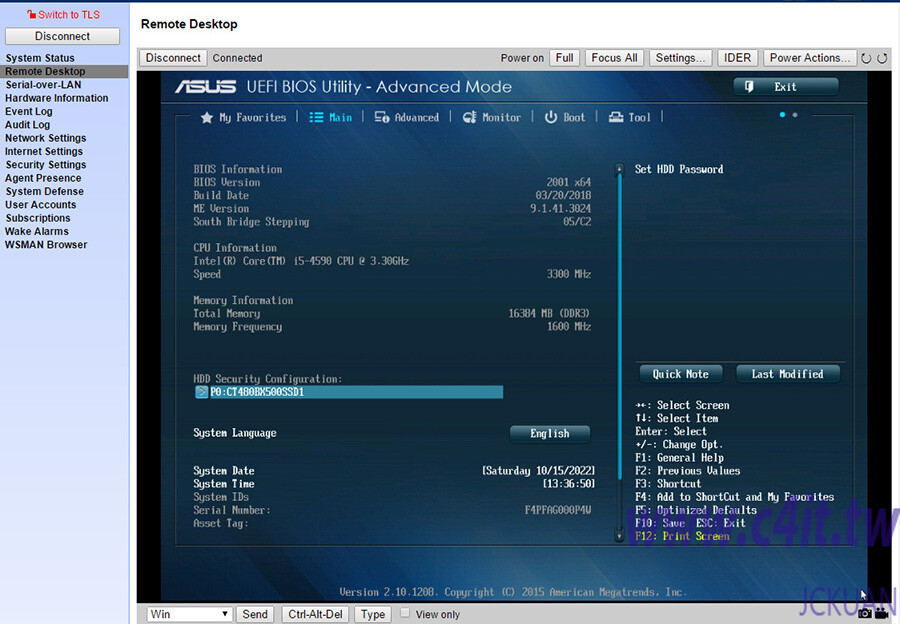
使用 MeshCommander 以網路連接遠端系統,除了可控制電源, 也能調整 BIOS 設定
Q系列晶片組還有支援 vPro,其中最方便的功能就是遠端 KVM ,只是要實現 KVM (鍵盤、顯示與滑鼠,非 Linux 虛擬機)功能,除了主機板/晶片組外,還得搭特定的處理器並使用內建的顯示功能,若處理器有支援 vPro ,但使用獨立顯示卡時,此時也無法使用 KVM 功能。Haswell系列可選擇 i7-4790/4770 或是 i5-4570/4590/4670/4690 (請以 Intel 官網支援規格為準)。
為何要使用遠端 KVM?做為伺服器平常不需要連接顯示器,有需要做調整時,現行的作業系統都有遠端登入的功能,不會有太多問題。但是作業系統無法啟動或是要調整系統硬體設定時,就得搬台顯示器並接上鍵盤等。而運用 vPro 的 KVM 功能就像正規伺服器 IPMI,可以實現真正遠端設定功能。vPro KVM 利用網路連接,不過這種主機種通常僅有一個網路埠,並沒有將管理功能獨立,與真正的頻外管理(Out of Band)還有點差別,若系統安裝 10Gb 等獨立網卡時,就可將內建的網路功能直接設成管理專用。
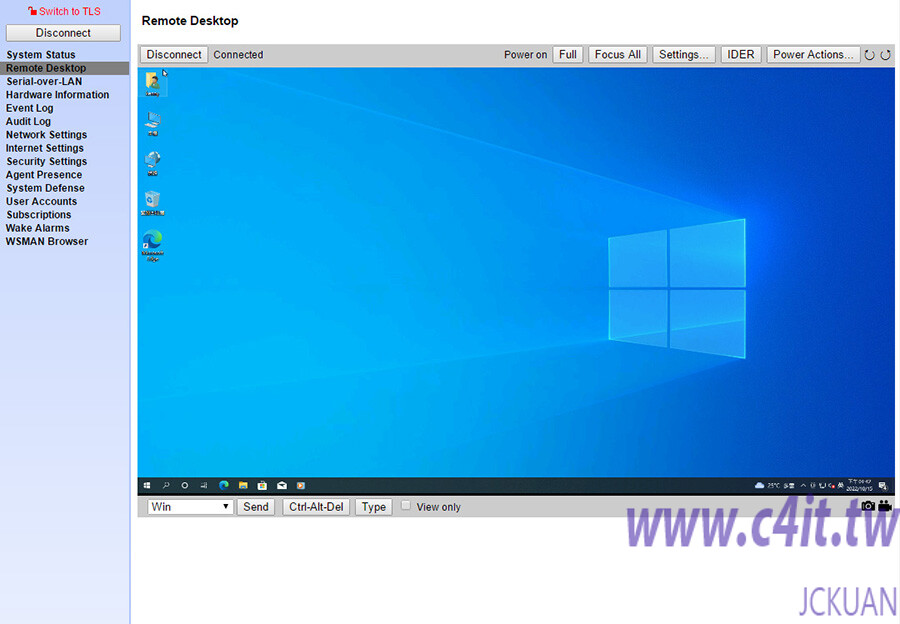
遠端作業系統桌面也能操作,伺服器若是文字介面,也能直接當系統 Console 使用
使用 KVM 功能時還有一點要注意,由於大部分主機板都有多個顯示輸出,若使用遠端 KVM 時,系統需要知道用那一組顯示輸出才能正確顯示,因為需要在 VGA 或 DVI 輸出加上一個假負載(欺騙器),這樣遠端管理塒才能正常顯示。
要使用 vPro KVM 時,遠端系統也要有支援的軟體,建議可以使用 MeshCommander 這套免費軟體。Windows 版目前推出的 0.9.6 版,在 Windows 11 無法安裝完成,Windows 10 則沒有問題。Windows 11 的使用者可以找Windows 10 的系統安裝完成,再將整個目錄複製過來直接執行即可。

Be the first to comment on "自建 Server 或 NAS (I) –主機"